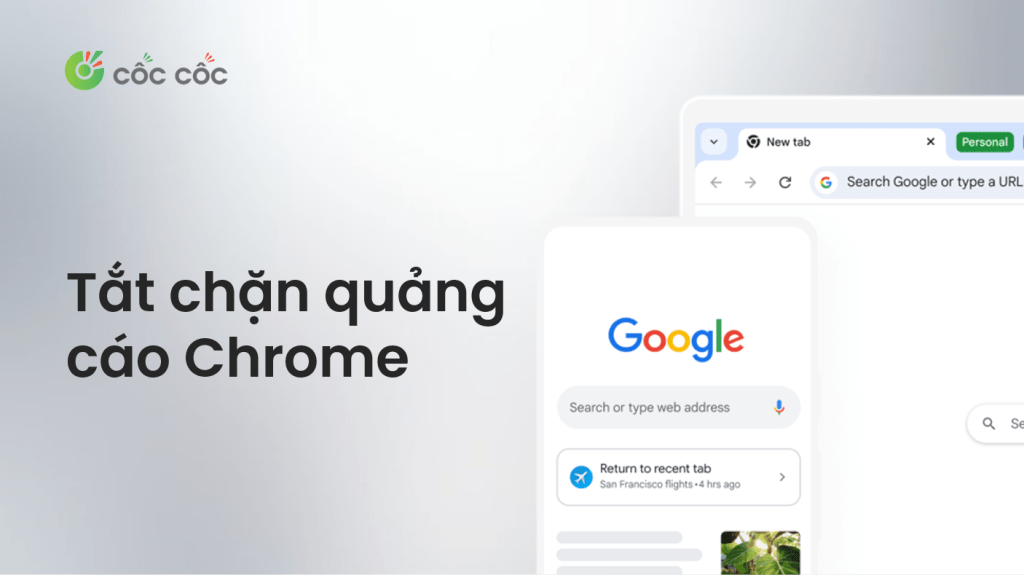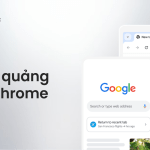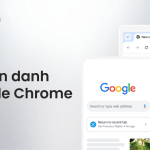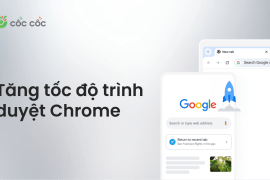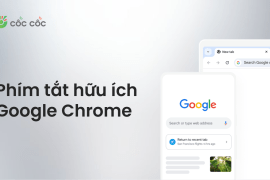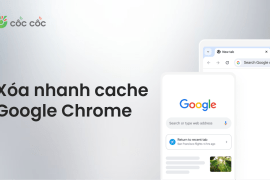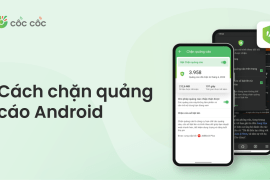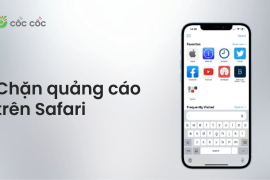Ứng dụng chặn quảng cáo có thể nâng cao trải nghiệm người dùng, tuy nhiên cũng có thể gây ra lỗi hiển thị khi truy cập một số website. Bạn muốn biết cách tắt trình chặn quảng cáo hãy cùng Blog Cốc Cốc tìm hiểu chi tiết các bước trong bài viết sau đây.
Nội dung chính
Khi nào cần tắt chặn quảng cáo?
Mặc dù tính năng chặn quảng cáo trên Chrome giúp bạn không bị làm phiền. Tuy nhiên trong một số trường hợp sau bạn nên cân nhắc tắt tính năng chặn quảng cáo bao gồm :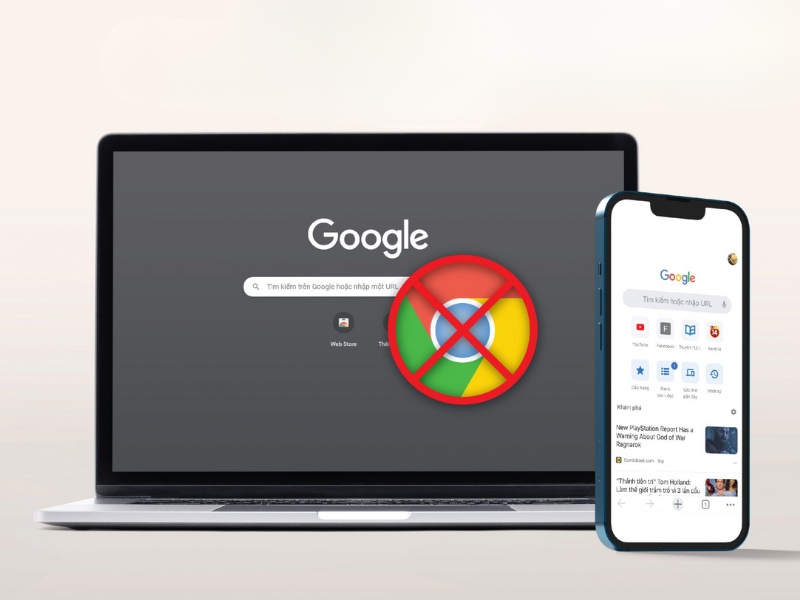
Giao diện trang web bị vỡ
Nhiều website sử dụng quảng cáo như một phần thiết kế và liên kết các chức năng. Khi truy cập bạn thấy trang web bị vỡ hoặc lỗi không hiển thị thì nguyên nhân có thể do trình chặn quảng cáo. Hãy thử cách tắt chặn quảng cáo trên Chrome để xem liệu trang web hoạt động bình thường không nhé!
Trang web không hiện đầy đủ nội dung
Một số trang web hiện nay cung cấp nội dụng miễn phí nhưng đòi hỏi người dùng phải tắt tính năng chặn quảng cáo nếu muốn truy cập. Để có thể xem đầy đủ các nội dung trên trang web như video, hình ảnh,… mà không bị giới hạn bạn có thể xem xét tắt chặn quảng cáo.
Tắt chặn quảng cáo Chrome trên máy tính
Cách tắt chặn quảng cáo trên máy tính gồm các bước sau đây:
- Bước 1: Đầu tiên, hãy mở phần mềm Chrome trên máy tính.
- Bước 2: Ở góc trên cùng bên phải bạn chọn biểu tượng hình. Tiếp đến chọn phần Cài đặt.
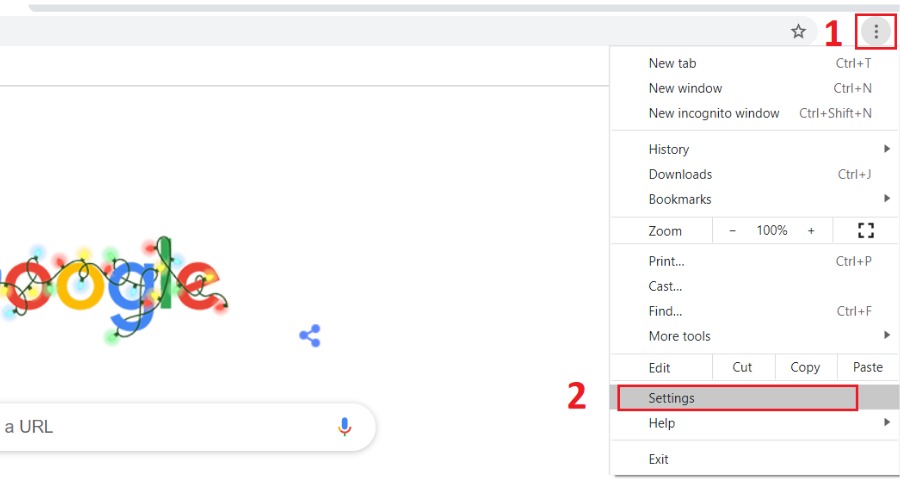
- Bước 3: Bấm chọn mục Quyền riêng tư và bảo mật -> Cài đặt trang web.
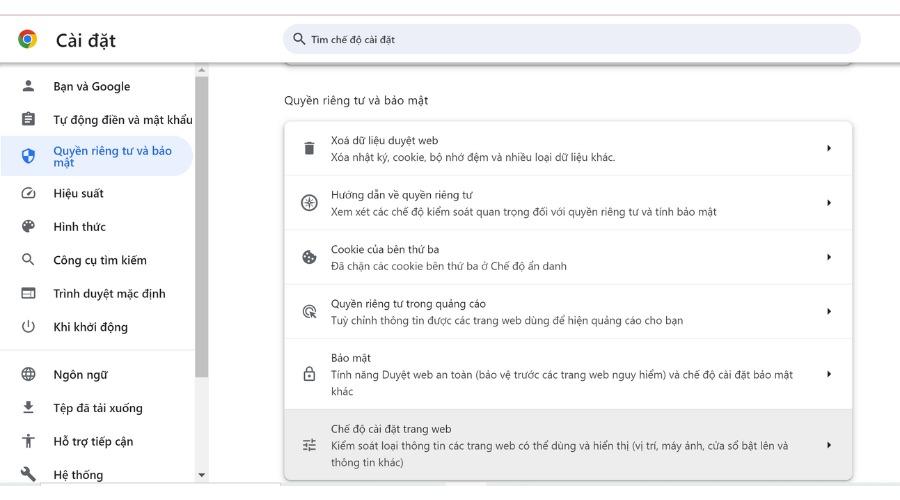
- Bước 4: Trong phần “Nội dung” chọn Chế độ cài đặt nội dung khác -> Quảng cáo xâm nhập.
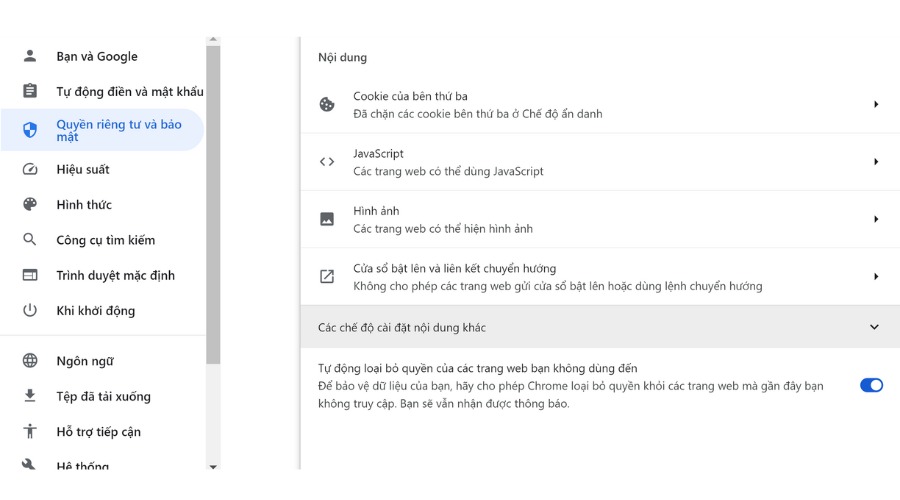
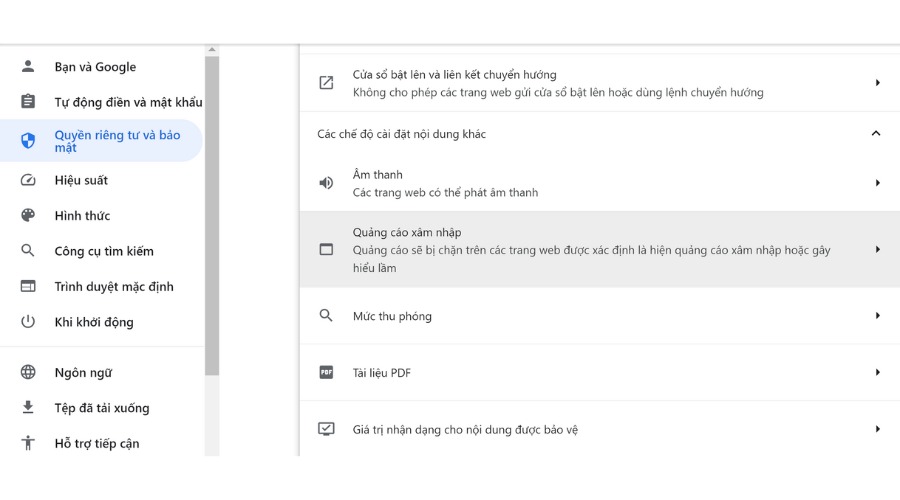
- Bước 5: Trong phần “Chế độ mặc định“, nhấn chọn Mọi trang web bạn truy cập đều có thể hiện quảng cáo cho bạn.
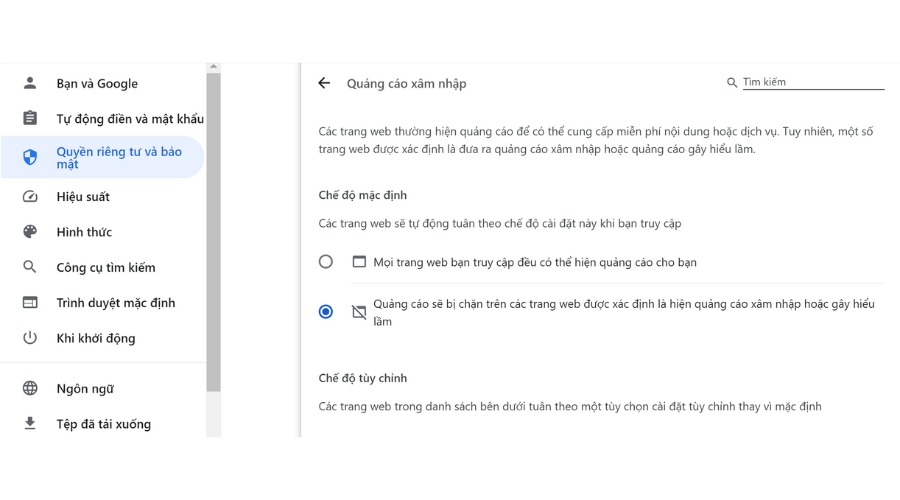
Tắt chặn quảng cáo Chrome trên điện thoại
Để tắt tiện ích chặn quảng cáo trên điện thoại người dùng thực hiện các bước sau đây:
- Bước 1: Mở ứng dụng Google Chrome trên điện thoại IOS hay Android.
- Bước 2: Tìm và nhấn nút “Thêm” ở phía bên tay phải của Chrome – Biểu tượng hình dấu ba dấu chấm dọc.
- Bước 3: Chọn “Cài đặt” để mở cửa sổ cài đặt trình duyệt.
- Bước 4: Lướt xuống và chọn “Quyền riêng tư và bảo mật” > “Cài đặt trang web“
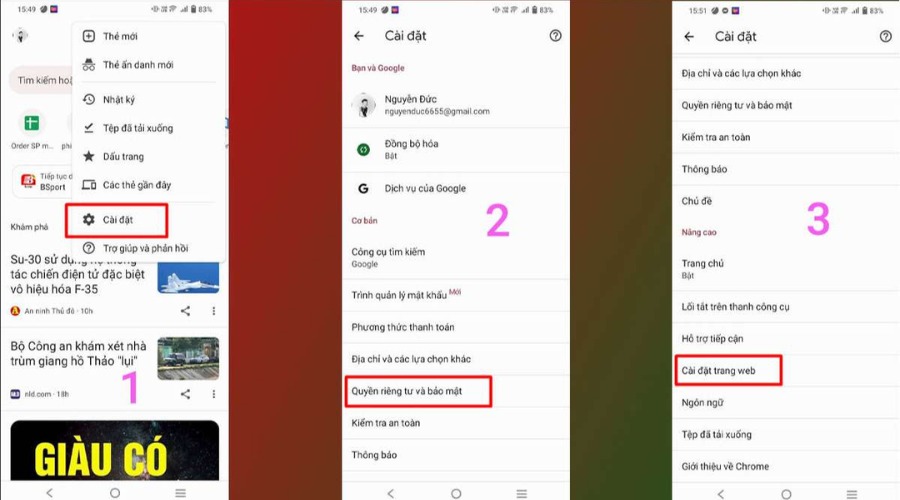
- Bước 6: Chọn Cài đặt trang web >Quảng cáo
- Bước 7: Nhấn vào nút Chuyển đổi/ Tắt chức năng chặn quảng cáo.
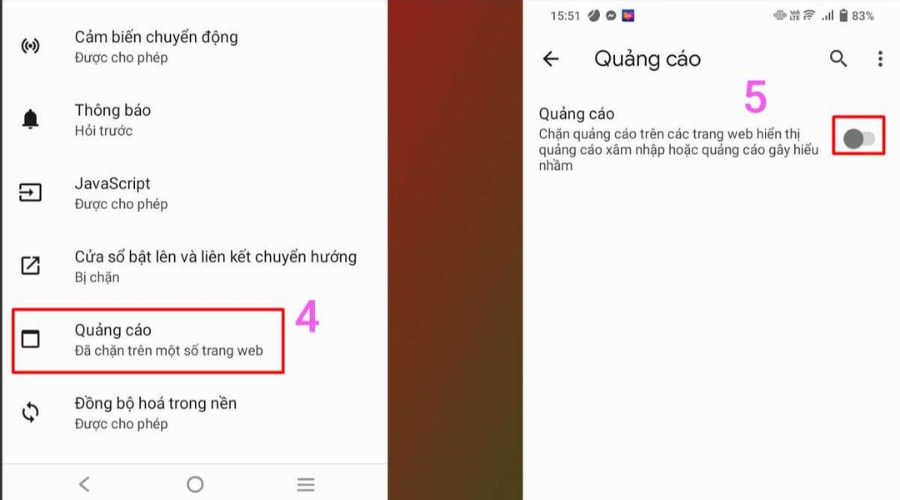
Lưu ý: tắt chặn quảng cáo trên Chrome ở điện thoại có thể làm tăng số lượng quảng cáo xuất hiện trên các trang website khác. Nhiều quảng cáo có thể không an toàn hoặc ảnh hướng đến trải nghiệm lướt web của bạn.
Bạn đã nắm được cách tắt chặn quảng cáo trên Chrome rồi phải không? Ngoài ra, để biết thêm nhiều thông tin hữu ích khác như hướng cách mở tab ẩn danh Chrome, xóa lịch sử trình duyệt Safari,… mời bạn đọc theo dõi tại Blog Cốc Cốc.
Xem thêm: